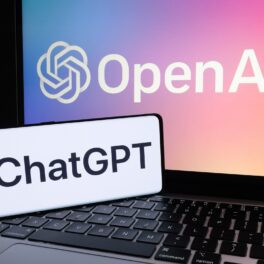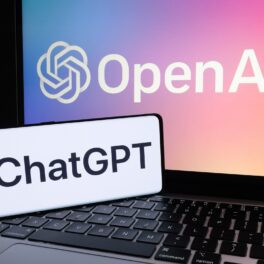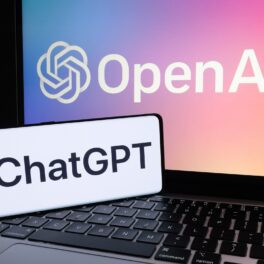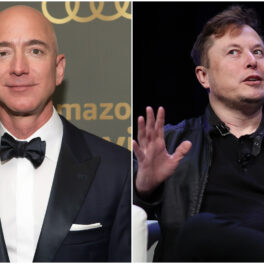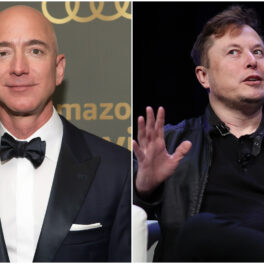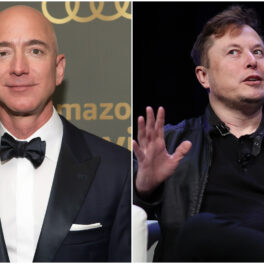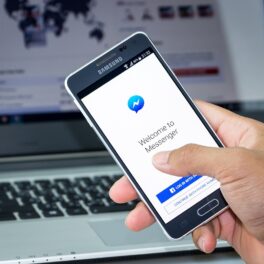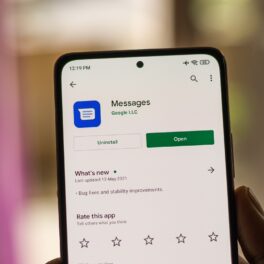Cei care folosesc browser-ul Google Chrome sau un browser bazat pe Chromium trebuie să verifice dacă au primit o actualizare de securitate extrem de importantă. Fie că folosești MacOS, Windows sau Linux, problema Chrome a fost descoperită pe toate sistemele de operare.
Experții au descoperit o problemă de securitate importantă Google Chrome. De ce trebuie să îți actualizezi imediat browser-ul
Experții au descoperit o problemă de securitate importantă Google Chrome și au sfătuit utilizatorii să își actualizeze cât mai repede browser-ul.
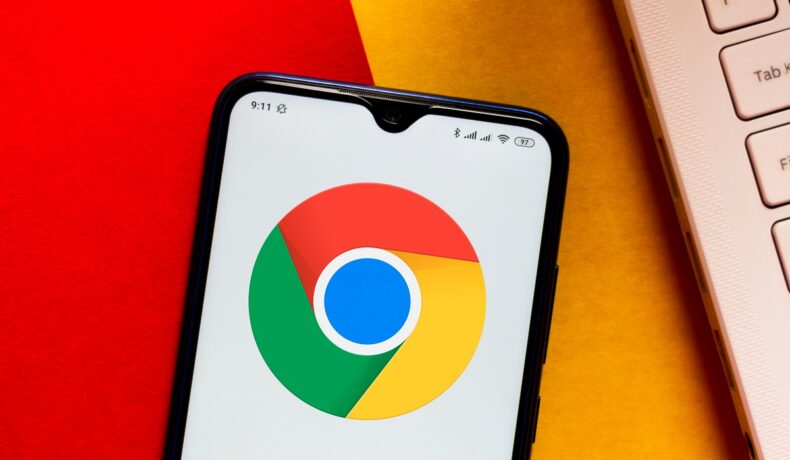
Google a lansat o actualizare Chrome pentru a remedia o vulnerabilitate care e exploatată activ prin atacuri cibernetice, scrie CNet.
Google a sfătuit utilizatorii, pe toate sistemele de operare, să își actualizeze browser-ul cât mai repede.
Experții au descoperit o problemă de securitate importantă Google Chrome
Problema de securitate include librării de back-end, numite Mojo. Acestea sunt folosite de browsere bazate pe Chromium. Printre acestea se numără Opera, Brave și Microsoft Edge. Vulnerabilitatea zero-day e clasificată drept de risc sever și a fost numită CVE-2022-307.
Experții au descoperit o problemă de securitate importantă Google Chrome, ce poate fi remediată de cea mai recentă actualizare. Utilizatorii trebuie să accepte versiunea Chrome 105.0.5195.102.
Dacă nu ai acceptat cea mai recentă actualizare – sau dacă actualizările automate nu sunt activate, există metode prin care poți verifica ce versiune Chrome ai.
Cum poți actualiza Chrome pe Android
Cu setările din fabrică, telefoanele și tabletele Android permit Google Chrome să verifice automat și să instaleze actualizările. Dacă ai dezactivat această funcție, o poți activa foarte ușor. Trebuie să intri în Google Play Store, să selectezi Google Chrome. După aceea, apasă pe meniul de 3 puncte pentru a deschide setările de actualizare.
Iată cum poți verifica dacă aplicația Google Chrome e actualizată pe Android, acum că experții au descoperit o problemă de securitate importantă Google Chrome:
- Deschide aplicația Play Store – în colțul din dreapta, apasă pe imaginea profilului tău
- Apasă pe Manage apps & device, pentru a deschide fereastra Overview
- Cea de-a doua opțiune din Overview va arăta fie All apps up to date sau Updates available
- Dacă vezi opțiunea Updates Available, apasă pe ea
- În lista de actualizări care apare, apasă pe Google Chrome – lângă numele aplicației, apasă pe Update
Cum poți actualiza Google Chrome pe iPhone sau pe iPad
Pentru utilizatorii care dețin un dispozitiv cu sistemul de operare iOS, Google Chrome ar putea să caute automat actualizările. Dacă ai dezactivat această funcție, există cîțiva pași simpli pe care trebuie să-i urmezi.
Iată cum poți verifica dacă aplicația Google Chrome e actualizată pe iOS, acum că experții au descoperit o problemă de securitate importantă Google Chrome:
- Deschide aplicația App Store pe iPhone sau iPad
- Apasă pe Profile Properties, din colțul dreapta sus – acest pas va deschide un ecran numit Account, pe care trebuie să găsești Available Updates
- În Available Updates, caută Google Chrome – dacă apare în listă, apasă pe Update pentru a descărca cea mai recentă actualizare
Dacă Chrome nu apare în lista de Available Updates, atunci poți încerca alt truc. Caută Google Chrome în App Store. Dacă apare o opțiune să actualizezi Chrome, poți apăsa butonul pentru a începe actualizarea. Poți să accepți actualizarea și din aplicația Chrome.